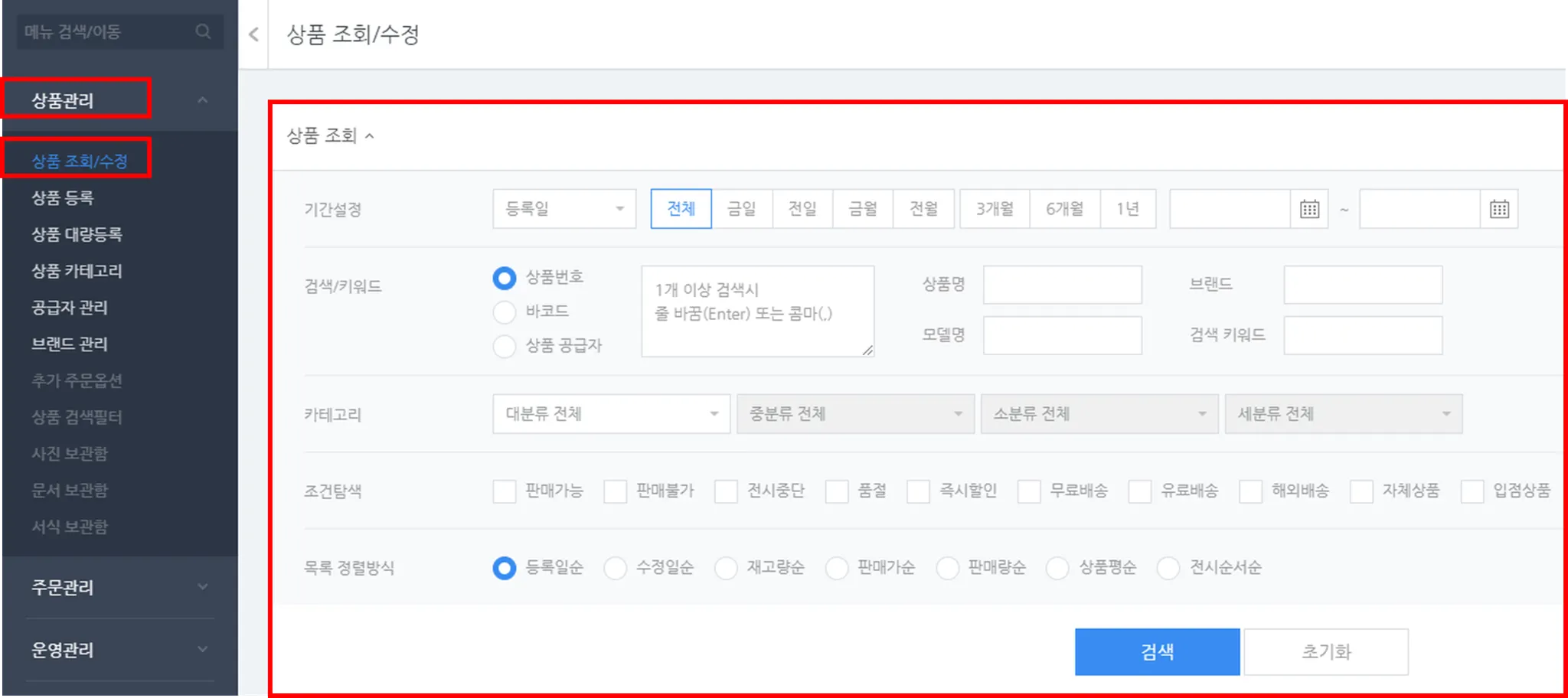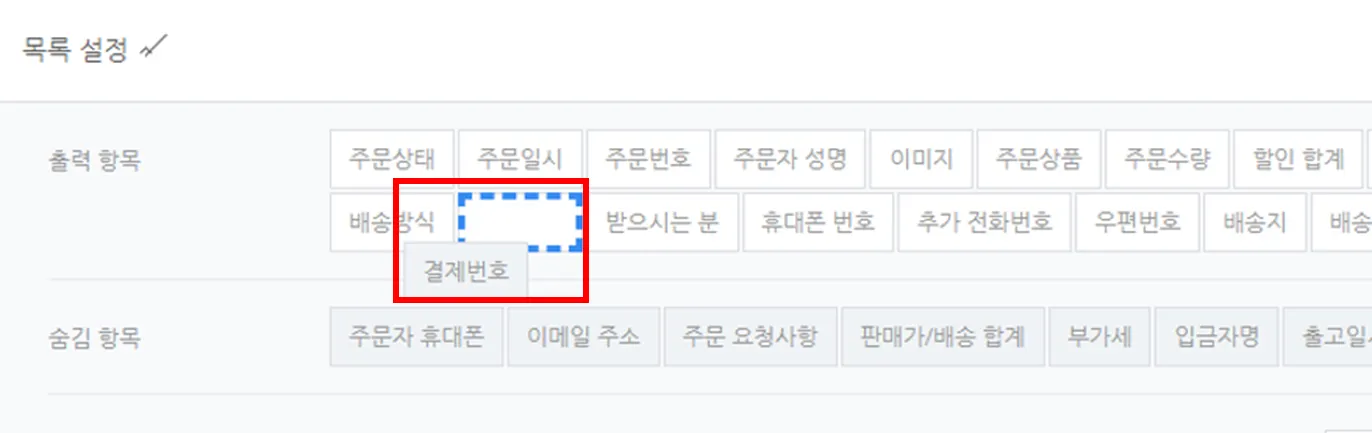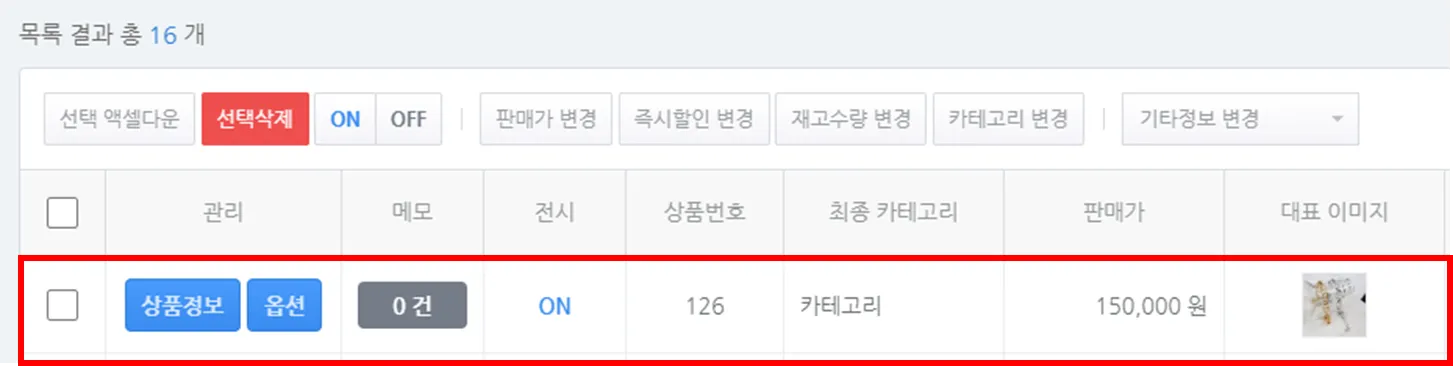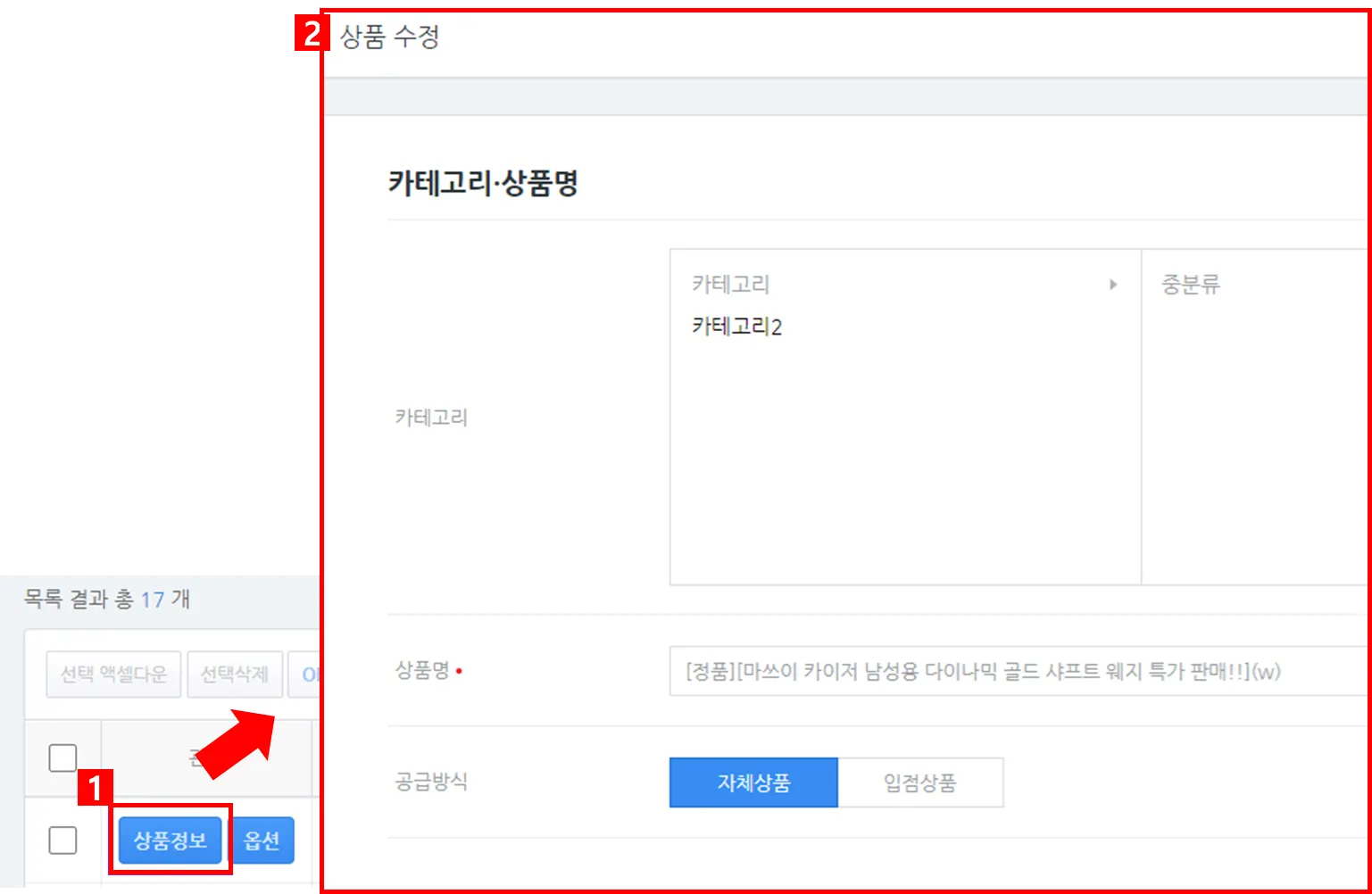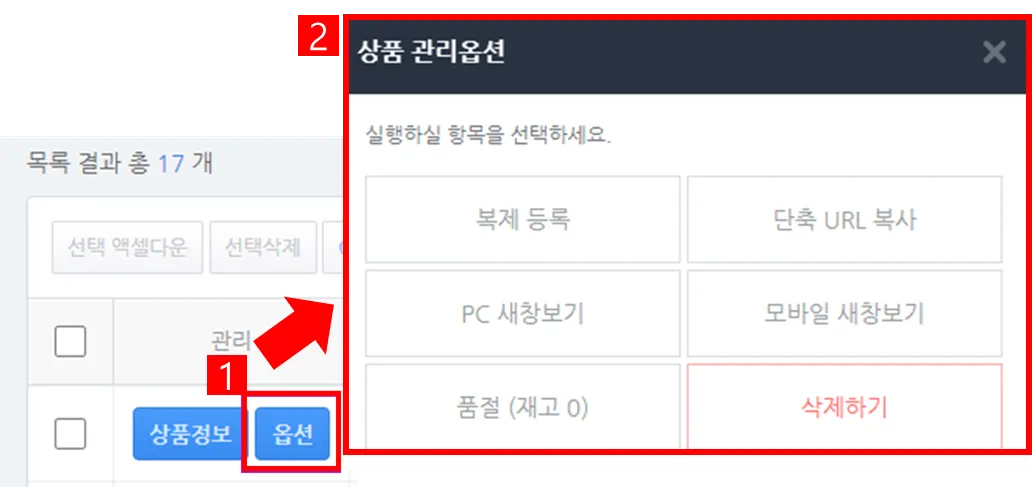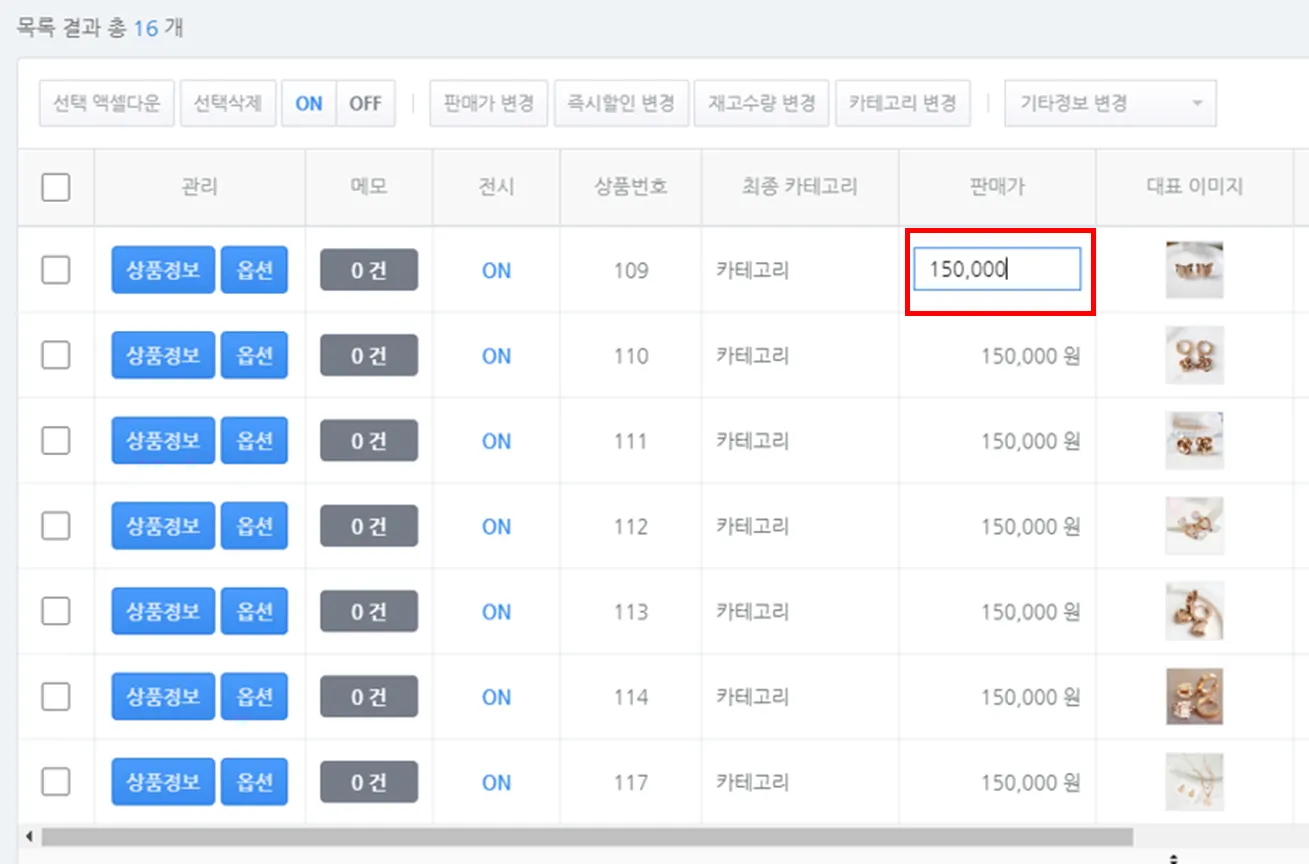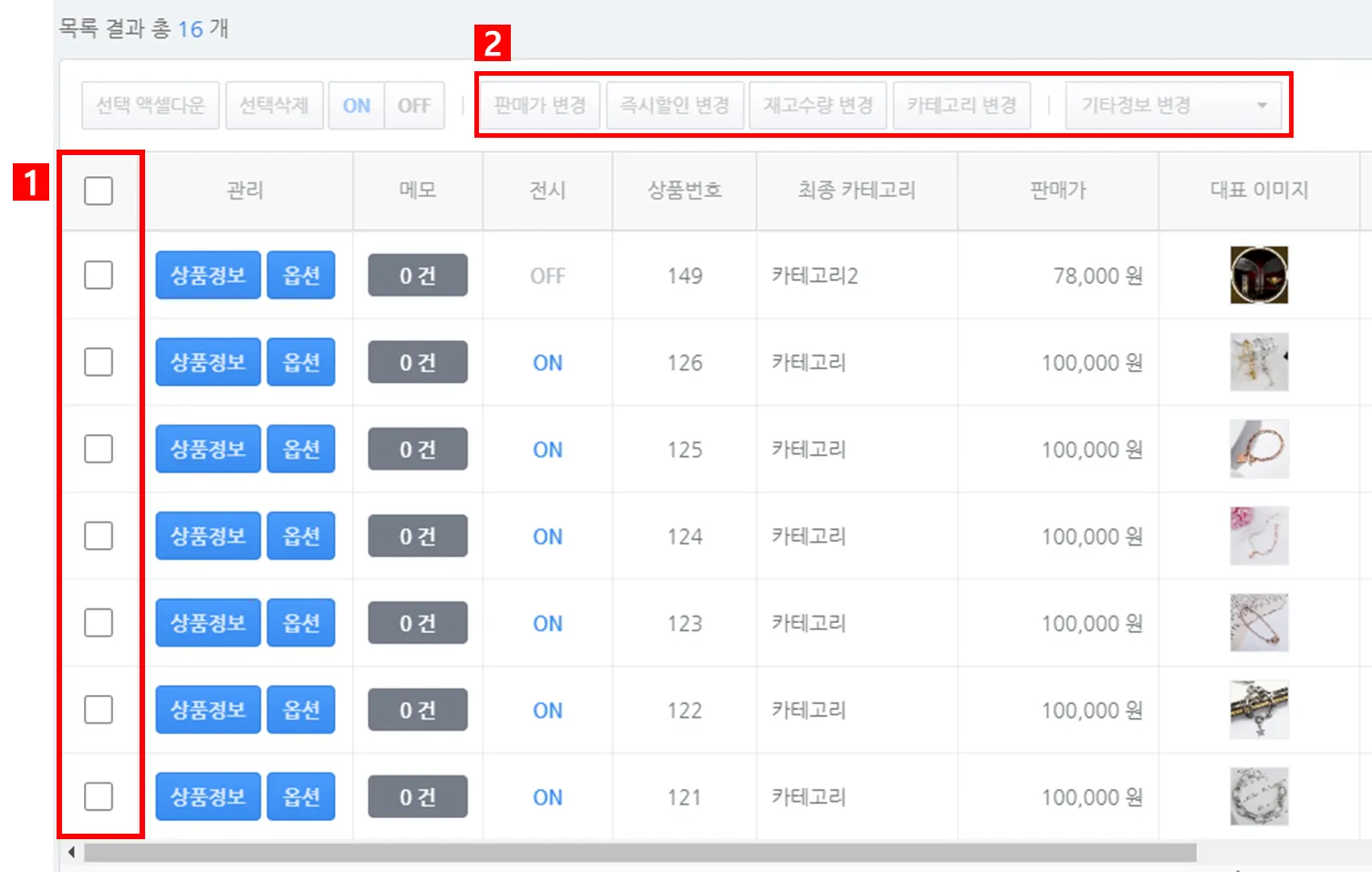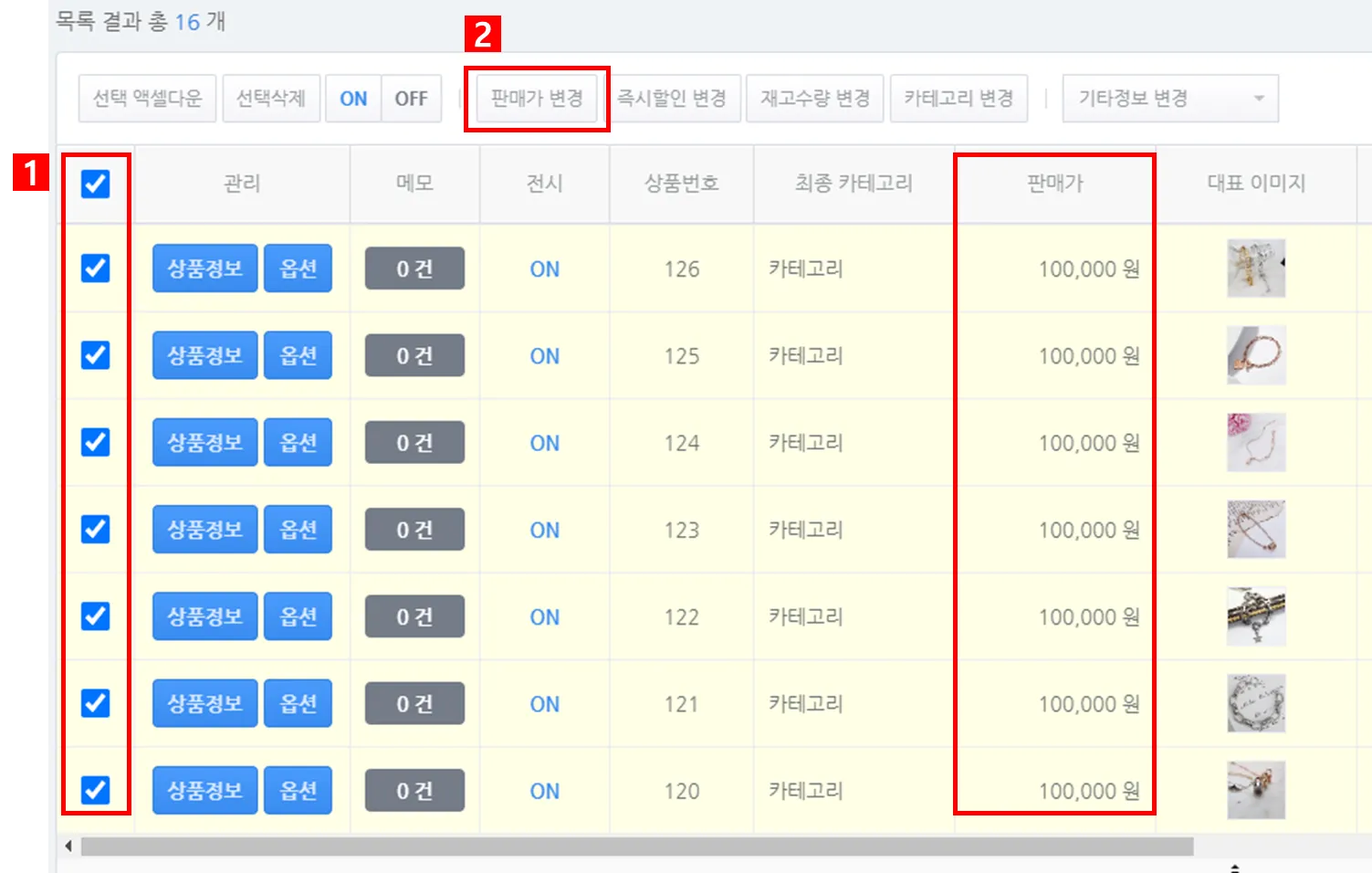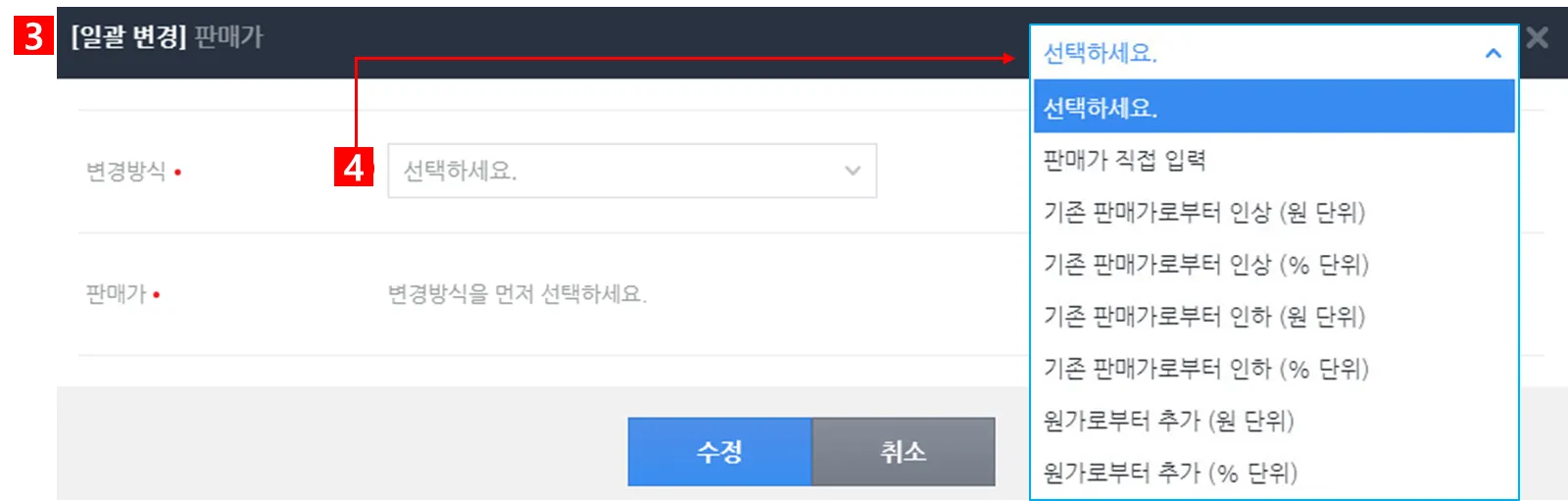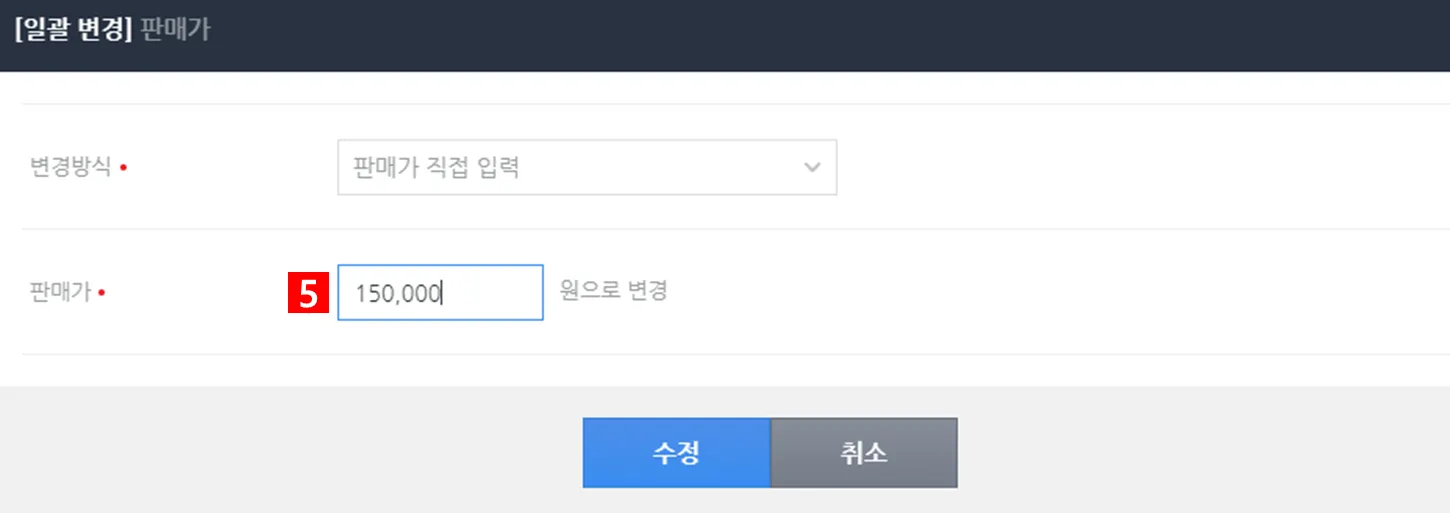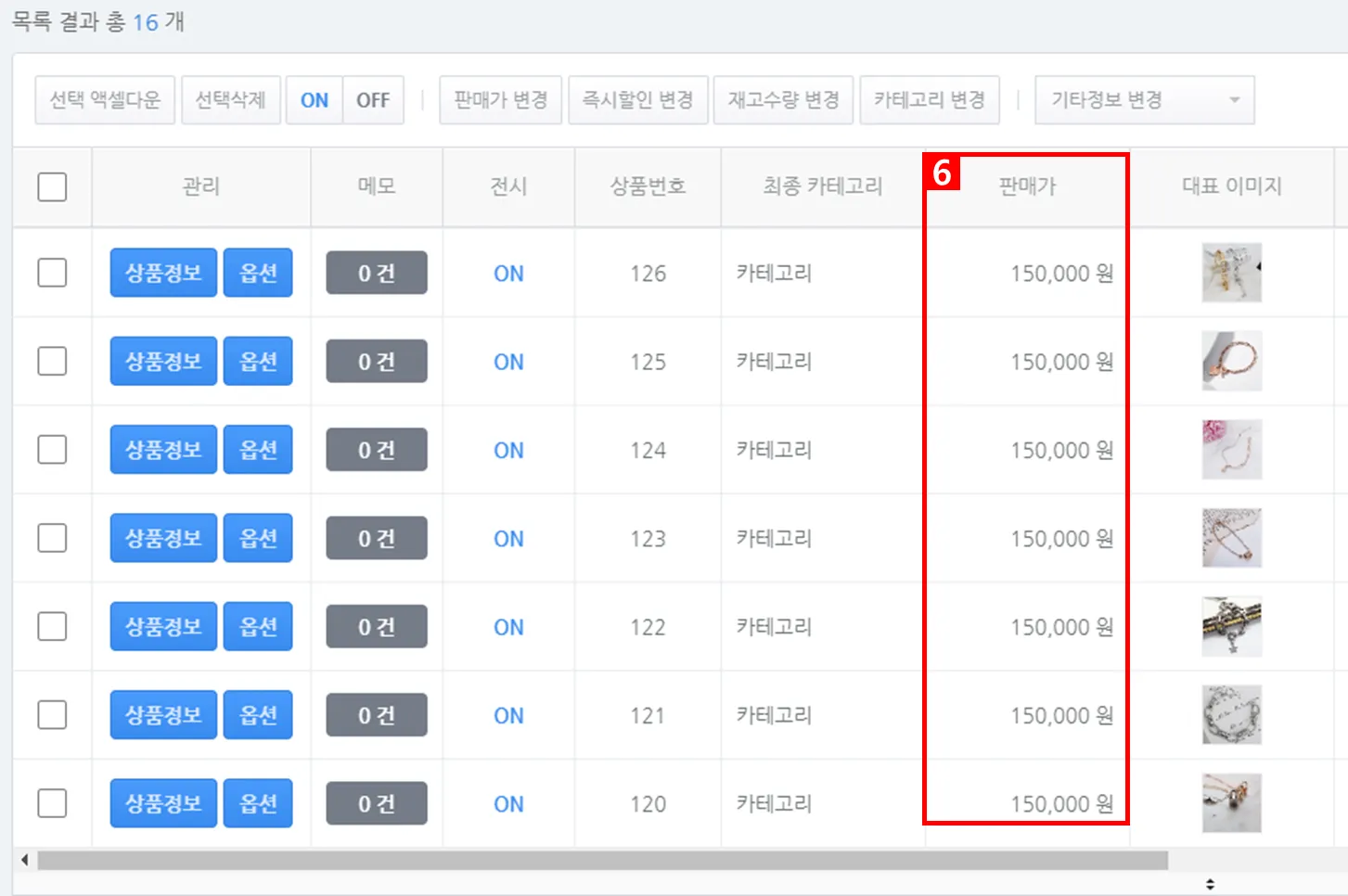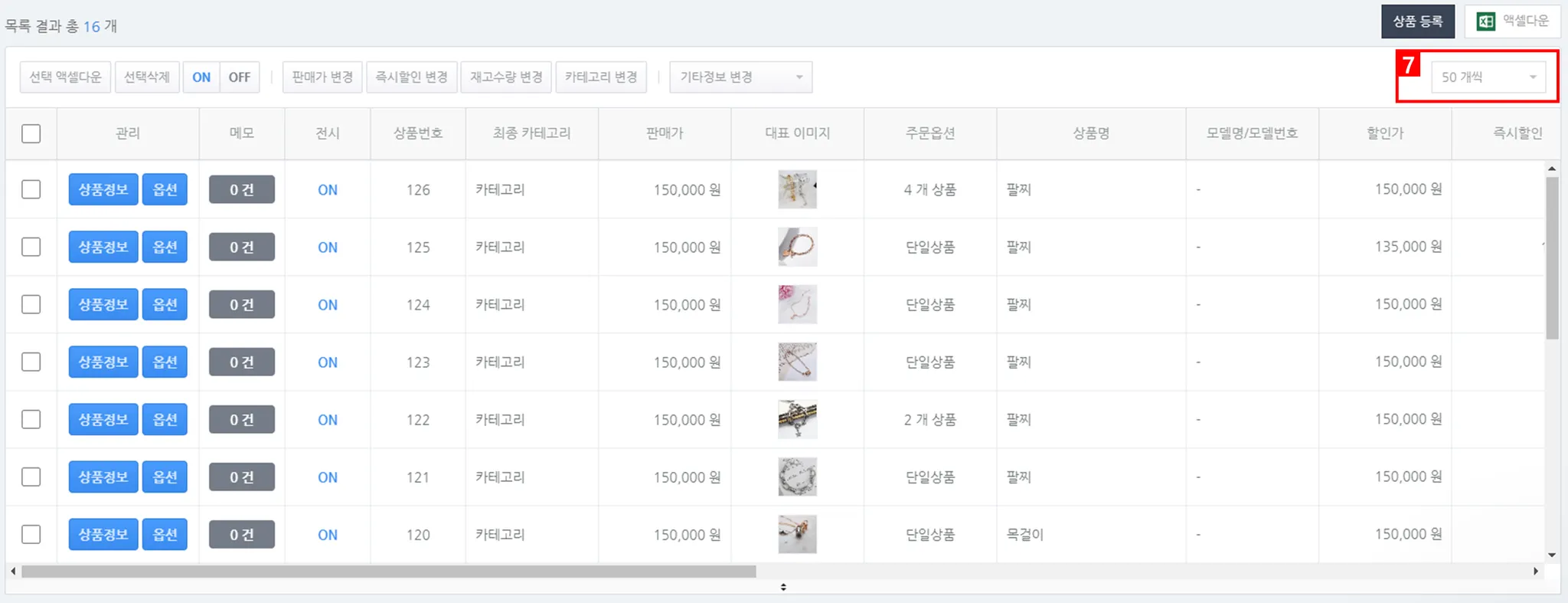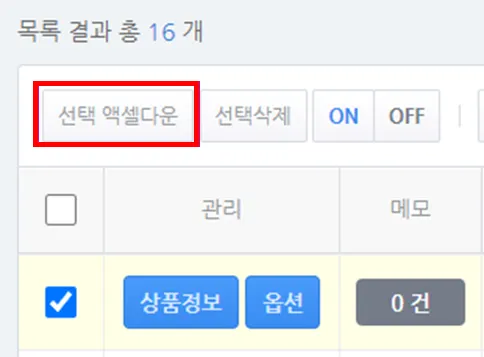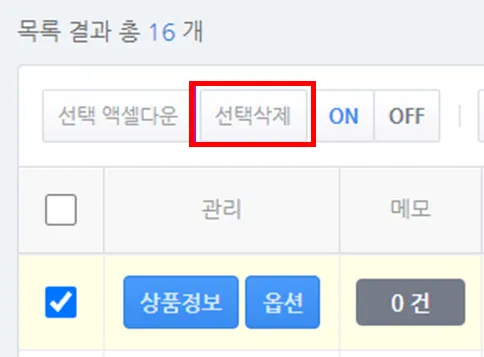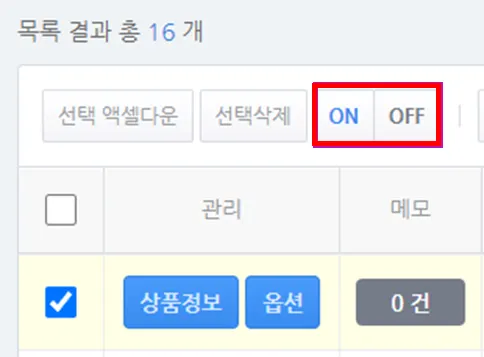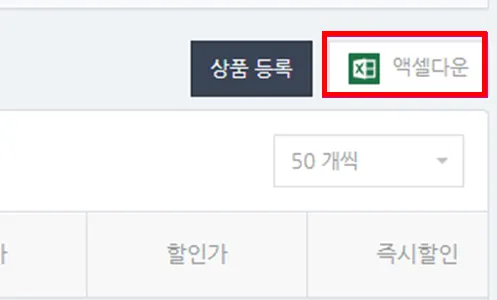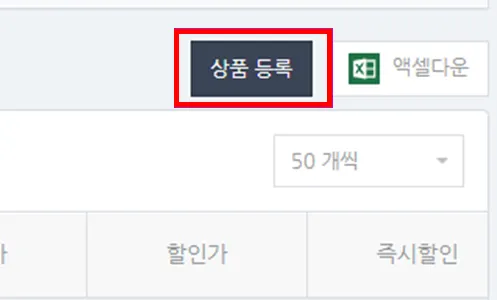경로 : 상품관리 > 상품 조회 수정
※ 등록된 상품을 조회하고 관리하는 메뉴입니다.
목차
1. 상품 조회
1) 검색 기능을 통해 상품을 조회할 수 있습니다.
•
기간설정, 검색/키워드, 카테고리, 조건탐색 , 목록 정렬방식 중 원하는 조건을 선택하여 상품을 검색합니다.
2) '목록 설정'에서 원하는 항목만 '목록 결과' 화면에 출력 되도록 설정이 가능합니다.
•
각각의 항목을 마우스로 끌어 출력을 원하는 항목과 원하지 않는 항목을 분류하고 항목이 노출되는 순서를 조정할 수 있습니다.
3) 검색된 상품은 '목록 결과' 화면에서 확인할 수 있습니다.
2. 상품정보 수정
1) ‘상품정보’ 버튼을 클릭하면 상품 수정 화면으로 이동되며, 상품 상세 등록정보 확인 및 상품 수정이 가능합니다.
2) '옵션' 버튼을 클릭하면 '상품 관리옵션' 메뉴가 팝업되며, 관련 기능을 사용할 수 있습니다.
•
복제등록, 단축 URL 복사, PC/모바일 새창보기, 품절, 삭제 기능이 제공됩니다.
3) '목록 결과' 화면에서 상품정보를 수정할 수 있습니다.
•
원하는 수정 항목을 마우스로 클릭하여 창이 활성화되면 정보 수정이 가능합니다.
3. 상품정보 일괄 수정
1) 수정할 상품을 선택하여 상품정보를 일괄로 수정할 수 있습니다.
① 검색된 상품 중 수정을 원하는 상품을 선택합니다.
② 판매가, 즉시할인, 재고수량, 카테고리, 기타정보 중 수정을 원하는 항목을 선택하여 정보를 변경할 수 있습니다.
예시
1) 판매가 변경
① 수정을 원하는 상품을 선택 합니다.
② 판매가 변경 버튼을 클릭합니다.
③ 일괄 변경 메뉴가 팝업으로 노출됩니다.
④ 변경방식을 선택합니다. (판매가 직접 입력 선택)
⑤ 판매가를 입력한 후 수정 버튼을 클릭합니다.
⑥ 수정된 판매가를 확인할 수 있습니다.
⑦ 상품은 한번에 최대 100개까지 선택할 수 있습니다.
•
셀렉트 박스를 선택해 상품 목록 개수를 조절하여 사용하시기 바랍니다.
4. 부가기능
1) 선택 엑셀다운 :
검색된 상품 중 원하는 상품을 선택해 엑셀로 다운 받을 수 있습니다.
2) 선택삭제 :
검색된 상품 중 원하는 상품을 선택해 삭제할 수 있습니다.
3) ON/OFF :
검색된 상품 중 원하는 상품을 선택해 쇼핑몰 노출 여부를 설정할 수 있습니다.
4) 엑셀다운:
상품을 선택하지 않고 검색된 모든 상품을 엑셀로 다운받을 수 있습니다.
5) 상품등록:
'상품 등록' 화면으로 이동해서 상품을 등록할 수 있습니다.